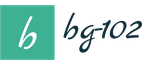Дорогие наши читатели, мы открываем цикл статей посвященных созданию робота на основе Arduino. Предполагается, что читатель является новичком и обладает лишь начальными знаниями данного вопроса. Постараемся изложить все как-можно более подробно и понятно.
Итак, введение в задачу:
Начнем с концепции: мы хотим робота, который может самостоятельно передвигаться по комнате, при этом объезжать все препятствия, встречаемые на своем пути. Задачу поставили.
Теперь разберемся, что нам понадобится:
- Платформа (корпус). Здесь есть варианты: сделать самому всё, купить детальки и собрать из них, либо же купить готовое. Выбирайте, что душе угодно



В комплектеобычно идет платформа и по одному мотору на два ведущих колеса (гусенице) и отсек для батареек. Есть варианты полного привода - по мотору на 4 колеса. Для начинающих рекомендуем брать платформы танкового типа

Два ведущих колеса и третье опорное.
- Далее, нам понадобиться дальномер. Сонар (он же дальномер, он же Ultrasonic module) В качестве дальномера изначально выбор был между ультразвуковым и инфракрасным. Поскольку характеристики ультразвукового существенно лучше (максимальная дальность около 4-5 метров, против 30-60 см), а цена примерно одинаковая, то выбор пал на Ultrasonic. Наиболее распространена модель HC-SR04.

- Драйвер двигателей.
Как быть? Первое что приходит в голову это - поставить на выход микроконтроллера транзистор и с него уже питать моторы. Это конечно хорошо, но не прокатит, если мы захотим мотор в другую сторону пустить… Зато с этой задачей хорошо справится H - мост, который представляем собой немного более сложную схему, чем пара транзисторов. Но в данном случае их полно в виде готовых интегральных схем, так что думаю велосипед изобретать незачем - купим готовый. К тому же цена располагает - 2-3 доллара…Двинемся дальше. Для этих целей купим микросхему L293D, или что еще лучше, Motor Shield на ее основе.


Motor shield на микросхеме L298N
- Генерация звука – пьезоизлучатель
Самым простым вариантом генерации звука является использование пьезоизлучателя.

Пьезокерамические излучатели (пьезоизлучатели) - электроакустические устройства воспроизведения звука, использующие пьезоэлектрический эффект. (эффект возникновения поляризации диэлектрика под действием механических напряжений (прямой пьезоэлектрический эффект). Существует и обратный пьезоэлектрический эффект - возникновение механических деформаций под действием электрического поля.
Прямой пьезоэффект: в пьезозажигалках, для получения высокого напряжения на разряднике;
Обратный пьезоэлектрический эффект: в пьезоизлучателях (эффективны на высоких частотах и имеют небольшие габариты);)
Пьезоизлучатели широко используются в различных электронных устройствах - часах-будильниках, телефонных аппаратах, электронных игрушках, бытовой технике. Пьезокерамический излучатель состоит из металлической пластины, на которую нанесён слой пьезоэлектрической керамики, имеющий на внешней стороне токопроводящее напыление. Пластина и напыление являются двумя контактами. Пьезоизлучатель также может использоваться в качестве пьезоэлектрического микрофона или датчика.
Вот и все, что нам понадобиться в первое время. Для начала рассмотрим в ввиде отдельных уроков, как собрать и заставить работать данные детали по отдельности.
Урок 2. Работа с ультразвуковым датчиком измерения расстояния (дальномером)
Урок 3. Arduino и Motor Shield на основе L298N
Урок 4. Воспроизведение звука – пьезоизлучатель
Урок 5. Сборка робота и отладка программы
Давайте поговорим о том как можно использовать Ардуино для создания робота, который балансирует как Сигвей.
Сигвей от англ. Segway – двухколесное средство передвижения стоя, оснащенное электроприводом. Еще их называют гироскутерами или электрическими самокатами.
Вы когда-нибудь задумывались, как работает Сигвей? В этом уроке мы постараемся показать вам, как сделать робота Ардуино, который уравновешивает себя точно так же, как Segway.
Чтобы сбалансировать робота, двигатели должны противодействовать падению робота. Это действие требует обратной связи и корректирующих элементов. Элемент обратной связи - , который обеспечивает как ускорение, так и вращение во всех трех осях (). Ардуино использует это, чтобы знать текущую ориентацию робота. Корректирующим элементом является комбинация двигателя и колеса.

В итоге должен получиться примерно такой друг:
Схема робота


Модуль драйвера двигателя L298N:

Мотор редуктора постоянного тока с колесом:

Самобалансирующийся робот по существу является перевернутым маятником. Он может быть лучше сбалансирован, если центр массы выше относительно колесных осей. Высший центр масс означает более высокий момент инерции массы, что соответствует более низкому угловому ускорению (более медленное падение). Вот почему мы положили батарейный блок на верх. Однако высота робота была выбрана исходя из наличия материалов 🙂

Завершенный вариант самостоятельно балансирующего робота можно посмотреть на рисунке выше. В верхней части находятся шесть Ni-Cd-батарей для питания печатной платы. В промежутках между моторами используется 9-вольтовая батарея для драйвера двигателя.
Теория
В теории управления, удерживая некоторую переменную (в данном случае позицию робота), требуется специальный контроллер, называемый ПИД (пропорциональная интегральная производная). Каждый из этих параметров имеет «прирост», обычно называемый Kp, Ki и Kd. PID обеспечивает коррекцию между желаемым значением (или входом) и фактическим значением (или выходом). Разница между входом и выходом называется «ошибкой».
ПИД-регулятор уменьшает погрешность до наименьшего возможного значения, постоянно регулируя выход. В нашем самобалансирующем роботе Arduino вход (который является желаемым наклоном в градусах) устанавливается программным обеспечением. MPU6050 считывает текущий наклон робота и подает его на алгоритм PID, который выполняет вычисления для управления двигателем и удерживает робота в вертикальном положении.
PID требует, чтобы значения Kp, Ki и Kd были настроены на оптимальные значения. Инженеры используют программное обеспечение, такое как MATLAB, для автоматического вычисления этих значений. К сожалению, мы не можем использовать MATLAB в нашем случае, потому что это еще больше усложнит проект. Вместо этого мы будем настраивать значения PID. Вот как это сделать:
- Сделайте Kp, Ki и Kd равными нулю.
- Отрегулируйте Kp. Слишком маленький Kp заставит робота упасть, потому что исправления недостаточно. Слишком много Kp заставляет робота идти дико вперед и назад. Хороший Kp сделает так, что робот будет совсем немного отклоняться назад и вперед (или немного осциллирует).
- Как только Kp установлен, отрегулируйте Kd. Хорошее значение Kd уменьшит колебания, пока робот не станет почти устойчивым. Кроме того, правильное Kd будет удерживать робота, даже если его толькать.
- Наконец, установите Ki. При включении робот будет колебаться, даже если Kp и Kd установлены, но будет стабилизироваться во времени. Правильное значение Ki сократит время, необходимое для стабилизации робота.
Поведение робота можно посмотреть ниже на видео:
Код Ардуино самобалансирующего робота
Нам понадобилось четыре внешних библиотеки, для создания нашего робота. Библиотека PID упрощает вычисление значений P, I и D. Библиотека LMotorController используется для управления двумя двигателями с модулем L298N. Библиотека I2Cdev и библиотека MPU6050_6_Axis_MotionApps20 предназначены для чтения данных с MPU6050. Вы можете загрузить код, включая библиотеки в этом репозитории .
#include
Значения Kp, Ki, Kd могут работать или не работать. Если они этого не делают, выполните шаги, описанные выше. Обратите внимание, что наклона в коде установлен на 173 градуса. Вы можете изменить это значение, если хотите, но обратите внимание, что это угол наклона, которым должен поддерживаться роботом. Кроме того, если ваши двигатели слишком быстры, вы можете отрегулировать значения motorSpeedFactorLeft и motorSpeedFactorRight.
На этом пока всё. До встречи.
Всем привет. Эта статья небольшой рассказ о том, как сделать робота своими руками . Почему именно рассказ, спросите вы? Всё из-за того, что для изготовления подобной поделки необходимо использовать значительный багаж знаний, который очень трудно изложить в одной статье. Мы пройдёмся по процессу сборки, заглянем одним глазом в программный код и в конечном счете оживим детище «силиконовой долины». Советую посмотреть видео, чтобы иметь представление о том, что в итоге должно получится.
Перед тем, как двигаться дальше прошу отметить следующее, что при изготовлении поделки использовался лазерный резак. От лазерного резака можно отказаться, обладая достаточным опытом работы руками. Точность выступает тем ключом, что поможет завершить проект успешно!

Шаг 1: Как это работает?

Робот имеет 4 ноги, с 3 сервоприводами на каждой из них, что позволяют ему перемещать конечности в 3-х степенях свободы. Он передвигается «ползучей походкой». Пусть она медленная, зато одна из самых плавных.
Для начала нужно научить робота двигаться вперед, назад, влево и вправо, затем добавить ультразвуковой датчик, что поможет обнаруживать препятствия/преграды, а после этого Bluetooth модуль, благодаря которому управление роботом выйдет на новый уровень.
Шаг 2: Необходимые детали

Скелет изготавливается из оргстекла толщиной 2 мм.
Электронная часть самоделки будет состоять из:

- 12 сервоприводов;
- arduino nano (можно заменить любой другой платой arduino);

- Шилда для управления сервоприводами;
- блока питания (в проекте использовался БП 5В 4А);

- ультразвукового датчика;
- hc 05 bluetooth модуля;
Для того, чтобы изготовить шилд понадобится:

- монтажная плата (предпочтительно с общими линиями (шинами) питания и земли);
- межплатные штыревые соединители — 30 шт;
- гнезда на плату – 36 шт;

- провода.
Инструменты :
- Лазерный резак (или умелые руки);
- Суперклей;
- Термоклей.
Шаг 3: Скелет

Воспользуемся графической программой, чтобы начертить составные части скелета.
После этого в любой доступный способ вырезаем 30 деталей будущего робота.
Шаг 4: Сборка

После резки снимаем защитное бумажное покрытие с оргстекла.

Далее приступаем к сборке ног. Крепежные элементы встроенные в части скелета. Всё, что остаётся сделать — это соединить детали воедино. Соединение довольно плотное, но для большей надежности можно нанести по капле суперклея на элементы крепежа.

Затем нужно доработать сервоприводы (приклеить по винту напротив валов сервоприводов).

Этой доработкой мы сделаем робота более устойчивым. Доработку нужно выполнить только для 8 сервоприводов, остальные 4 будут крепиться непосредственно на тело.

Прикрепляем ноги к связующему элементу (изогнутая деталь), а его в свою очередь к сервоприводу на теле.
Шаг 5: Изготавливаем шилд

Изготовление платы довольно простое, если следовать представленным в шаге фотографиям.


Шаг 6: Электроника

Закрепим выводы сервоприводов на плате arduino. Выводы следует соединять в правильной последовательности, иначе ничего не будет работать!


Шаг 7: Программирование

Пришло время оживить Франкенштейна. Сначала загрузим программу legs_init и убедимся в том, что робот находится в таком положении, как на картинке. Далее загрузим quattro_test, чтобы проверить реагирует ли робот на базовые движения, такие как движение вперед, назад, влево и вправо.

ВАЖНО: Вам необходимо добавить дополнительную библиотеку в программную среду arduino IDE. Ссылка на библиотеку представлена ниже:
Робот должен сделать 5 шагов вперед, 5 шагов назад, повернутся влево на 90 градусов, повернутся вправо на 90 градусов. Если Франкенштейн делает всё правильно, мы двигаемся в верном направлении.

P . S : установите робота на чашку, как на стенд, чтобы каждый раз не выставлять его на первоначальную точку. Как только тесты показали нормальную работу робота, можем продолжать испытания, поставив его на землю/пол.
Шаг 8: Инверсная кинематика

Инверсная (обратная) кинематика – именно она в действительности и управляет роботом (если вам не интересна математическая сторона этого проекта и вы торопитесь закончить проект можете пропустить данный шаг, но знание того, что движет роботом всегда будут полезны).

Простыми словами инверсная кинематика или сокращенно ик – «часть» тригонометрических уравнений, что определяют положение острого конца ноги, угла каждого сервоприводи и т.д., что в итоге определяют пару предварительных установочных параметров. Для примера, длина каждого шага робота или высота на которой будет располагаться тело во время движения/покоя. Используя эти предопределенные параметры, система будет извлекать величину, на которую следует сдвинуть каждый сервопривод, для того чтобы управлять роботом при помощи задаваемых команд.
Доброго времени суток! Перед вами, дорогие , арт-робот, который может разрисовывать различные сферические или яйцевидные предметы размером от 4 до 9 см.
Для его изготовления понадобится 3D-принтер, набор стандартных инструментов + Arduino.

Примечание: Не стоит ставить крест на проектах, в которых используются 3D-принтер. При желании всегда можно найти место или способ, где можно заказать печать необходимых для проекта деталей.
Шаг 1: Немного о роботе

Арт-робот — двухосевая самоделка , которая может наносить рисунок на большинстве сферических поверхностей. Робот настраивается под определённый тип предмета (шары для пинг-понга, рождественские украшения, лампочки и яйца (утиные, гусиные, куриные …).

Для вращения сферического предмета и перемещения манипулятора используются высокоточные шаговые двигатели с высоким крутящим моментом, а для подъёма механизма ручки — тихий и надежный сервопривод SG90.
Шаг 2: Необходимые детали

Для того, чтобы сделать поделку своими руками нам понадобится:
- 2x подшипника 623;
- Шпилька диаметром 3 мм и длиной 80-90 мм;
- 1x пружина (длиной 10 мм и диаметром 4,5 мм);
- 2x шаговых двигателя NEMA 17 (крутящий момент 4,4 кг / см);
- Кабели для двигателей (длиной 14 + 70 см);
- USB-кабель;
- 1x сервопривод SG90;
- Arduino Leonardo;
- shield JJRobots;

- 2xA4988 драйвера для шаговых двигателей;
- Блок питания 12В / 2A;
- 11x винтов M3 6 мм;
- 4x винта M3 16 мм;
- 4x гайки M3;
- 2x 20-мм присоски;
- 1x гайка-барашек M3;
- 1x маркер;

Шаг 3: Общая схема

В качестве «шпаргалки» можете воспользоваться данной схемой.
Шаг 4: Давайте начинать!

Робот двигает манипулятором, с закрепленным на нём маркером, что приводится в действие шаговым двигателем. Другой шаговый двигатель отвечает за поворот объекта, на который наносится рисунок (яйцо, шарик …). Для удерживания предмета на месте используются две присоски: одна, прикрепленная к шаговому двигателю, а другая на противоположной стороне предмета. Маленькая пружина будет давить на присоску, помогая ей удерживать предмет. Для поднятия/опускания маркера используется сервопривод SG90.
Шаг 5: Манипулятор




Установим гайку в отверстие, подготовленное для неё и закрутим 16 мм винт. Сделаем то же самое для держателя предметов (справа на изображении выше). При создании шарнира для манипулятора использовались 2 16 мм винта. Этот шарнир должен свободно вращаться после закручивания винтов.



Шаг 6: Присоски

Установим одну из присосок внутрь отверстия в держателе предметов.
Шаг 7: Крепление шаговых двигателей

Закрепим оба шаговых двигателя к основной раме с помощью 8-ми винтов.


Шаг 8: Ось вращения

Разместим все элементы, как показано на изображении выше.
- Присоска;
- Гайка;
- Верхняя часть;
- Пружина;
- Подшипник 623 (должен быть встроен в левую чашку);
- Левая чашка;
- Свободное пространство для основной рамы;
- Правая чашка;
- Подшипник 623;
- Разделительное кольцо;
- Гайка-барашек (M3).

Шаг 9: Размещаем все по своим местам

Вставим собранный манипулятор на ось шагового двигателя.

Установим левую опору на ось шагового двигателя.

Маркер и яйцо установлены в качестве примера (сейчас размещать их не нужно).

ПРИМЕЧАНИЕ: Сервопривод потребует корректировок. Нужно будет повторно установить его угол во время процесса калибровки.


Шаг 10: Электроника

Закрепим электронику на тыльной стороне основной рамы с помощью винтов (2-х будет достаточно).

Подключим кабеля.

Если вы перепутаете полярности при подключении шаговых двигателей, то они будут просто вращаться в противоположном направлении, но с сервоприводом ситуация будет не такой уж и безобидной! Поэтому дважды проверяйте полярность перед подключением!

Шаг 11: Программирование Arduino Leonardo
Запрограммируем Arduino Leonardo с помощью программной среды Arduino IDE (v 1.8.1).
- Загрузим Arduino IDE (v 1.8.1) и установим программу;
- Запустим программное обеспечение. Выберем плату Arduino Leonardo и соответствующий COM-ПОРТ в меню «tools-> board»;
- Откроем и загрузим код Sphere-O-Bot. Распакуем все файлы внутрь одной папки и назовём её «Ejjduino_ARDUINO».
Шаг 12: Арт-робот готов к созданию произведений искусства

Шаг 13: Управление роботом

Программное обеспечение Inkscape. Загрузим и установим программное обеспечение Inkscape (рекомендую стабильную версию 0.91).
Загрузим и установим расширение EggBot Control (версия 2.4.0 была полностью протестирована).

Расширение EggBot Control для Inkscape — это инструмент, который необходимо использовать при тестировании и калибровке EggBot, а также перенесении рисунки на яйцо. Сначала нужно запустить Inkscape. После запуска Inkscape появится меню «Расширения», а в нём уже нужно выбрать подменю «Eggbot». Если не видите подменю Eggbot, то вы неправильно установили расширения. Выполните резервное копирование и внимательно следуйте инструкциям по установке расширений.
На этом всё, спасибо за внимание!)
Но и с покупки готового полноценного робота на базе этой платы. Для детей начальной школы или дошкольного возраста такое готовые проекты Arduino даже предпочтительней, т.к. «неожившая» плата выглядит скучновато. Такой способ подойдет и для тех, кого электрические схемы не особо привлекают.
Приобретая работающую модель робота, т.е. фактически готовую высокотехнологичную игрушку, можно разбудить интерес к самостоятельному проектированию и созданию роботов. Наигравшись в такую игрушку и разобравшись в том, как она работает, можно приступать к совершенствованию модели, разобрать все на части и начать собирать новые проекты на Arduino, используя высвободившиеся плату, приводы и датчики. Открытость платформы Arduino позволяет из одних и тех же составных частей мастерить себе новые игрушки.
Мы предлагаем небольшой обзор готовых роботов на плате Arduino.
Машинка на Arduino, управляемая через Bluetooth
Машинка, управляемая через Bluetooth , стоимостью чуть менее $100. Поставляется в разобранном виде. Помимо корпуса, мотора, колес, литиевой батарейки и зарядного устройства, получаем плату Arduino UNO328, контроллер мотора, Bluetooth адаптер, пульт дистанционного управления и прочее.
Видео с участием этого и еще одного робота:
Более подробное описание игрушки и возможность купить на сайте интернет-магазина DealExtreme .
Робот-черепаха Arduino
Комплект для сборки робота-черепахи стоимостью около $90. Не хватает только панциря, все остальное, необходимое для жизни этого героя, в комплекте: плата Arduino Uno, сервоприводы, датчики, модули слежения, ИК-приемник и пульт, батарея.

Черепаху можно купить на сайте DealExtreme , аналогичный более дешевый робот на Aliexpress .
Гусеничная машина на Arduino, управляемая с сотового телефона
Гусеничная машина, управляемая по Bluetooth с сотового телефона , стоимостью $94. Помимо гусеничной базы получаем плату Arduino Uno и плату расширения, Bluetooth плату, аккумулятор и зарядное устройство.

Гусеничную машину также можно купить на сайте DealExtreme , там же подробное описание. Может быть, более интересный железный Arduino-танк на Aliexpress .
Arduino-автомобиль, проезжающий лабиринты
Автомобиль, проезжающий лабиринты , стоимостью $83. Помимо моторов, платы Arduino Uno и прочего необходимого cодержит модули слежения и модули обхода препятствий.

Готовый робот или каркас для робота
Помимо рассмотренного в обзоре варианта использования готовых комплектов для создания роботов Arduino, можно купить отдельно каркас (корпус) робота — это может быть платформа на колесиках или гусенице, гуманоид, паук и другие модели. В этом случае начинку робота придется делать самостоятельно. Обзор таких корпусов приведен в нашей .
Где еще купить готовых роботов
В обзоре мы выбрали наиболее дешевых и интересных на наш взгляд готовых Arduino-роботов из китайских интернет-магазинов. Если нет времени ждать посылку из Китая — большой выбор готовых роботов в интернет-магазинах Амперка и DESSY . Низкие цены и быструю доставку предлагает интернет-магазин ROBstore . Список рекомендованных магазинов .
Возможно вас также заинтересуют наши обзоры проектов на Arduino:

Обучение Arduino
Не знаете, с чего начать изучение Arduino? Подумайте, что вам ближе — сборка собственных простых моделей и постепенное их усложнение или знакомство с более сложными, но готовыми решениями?